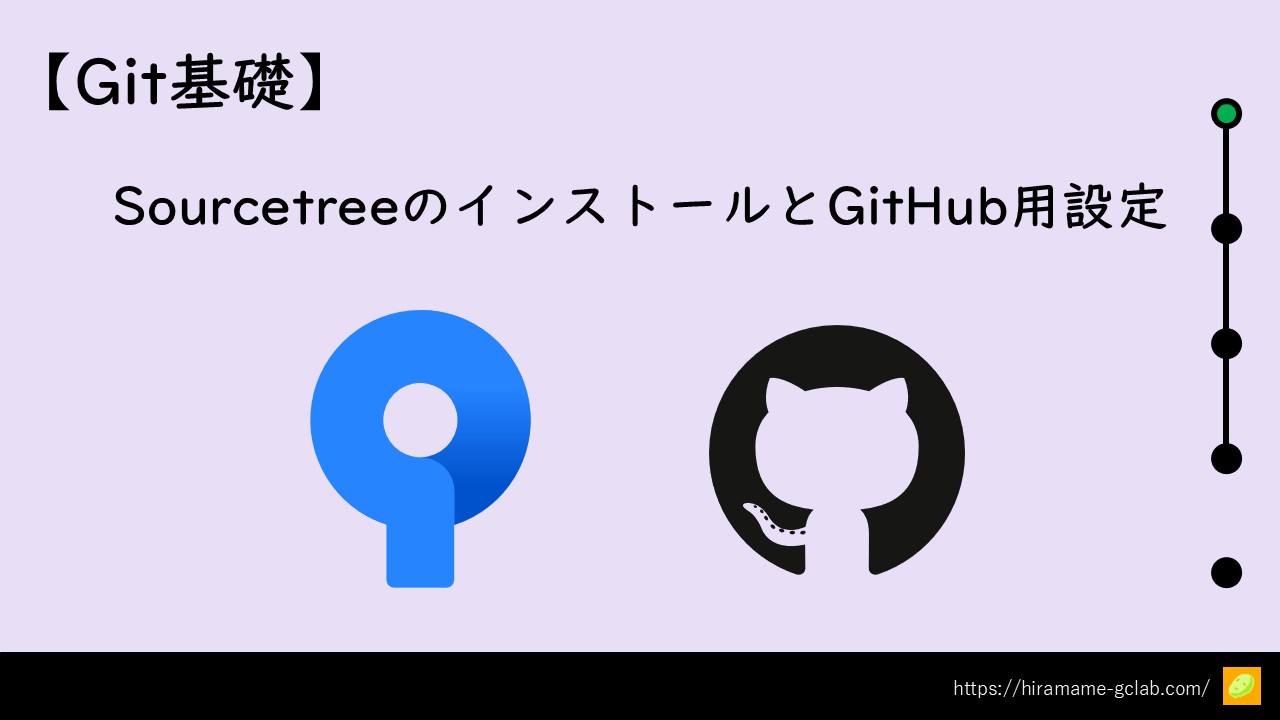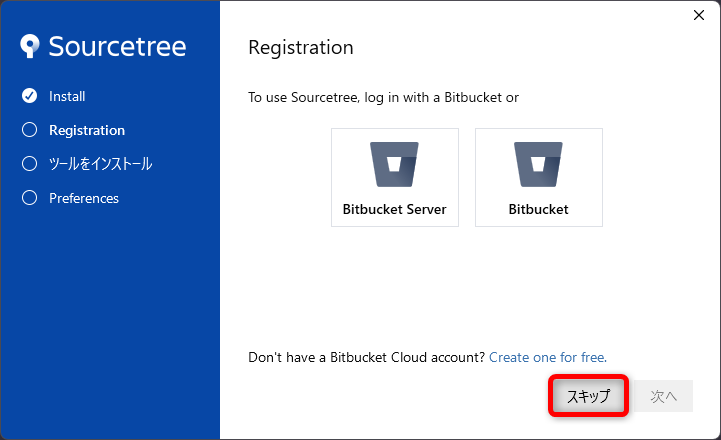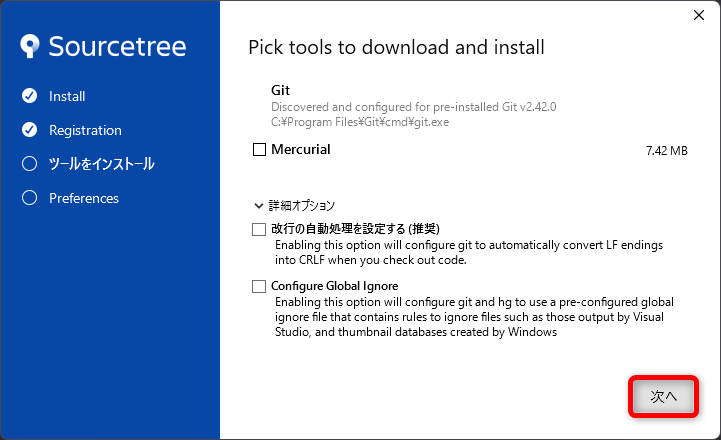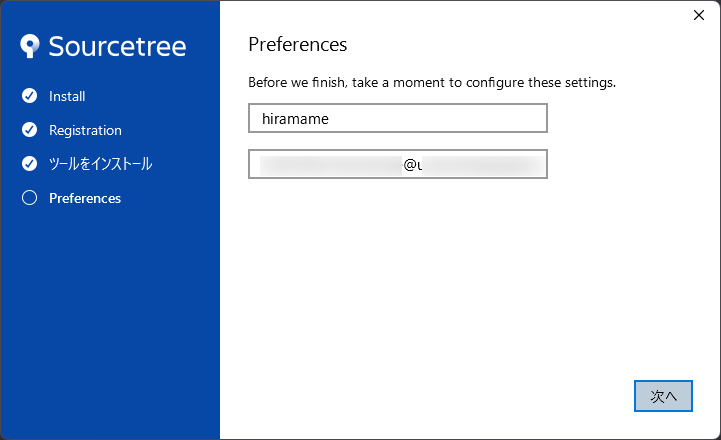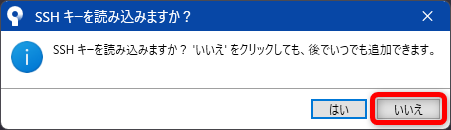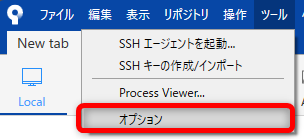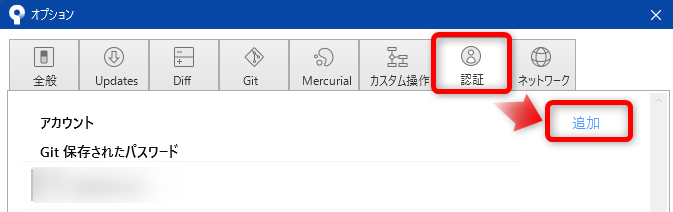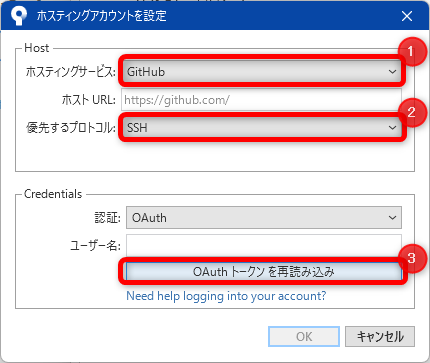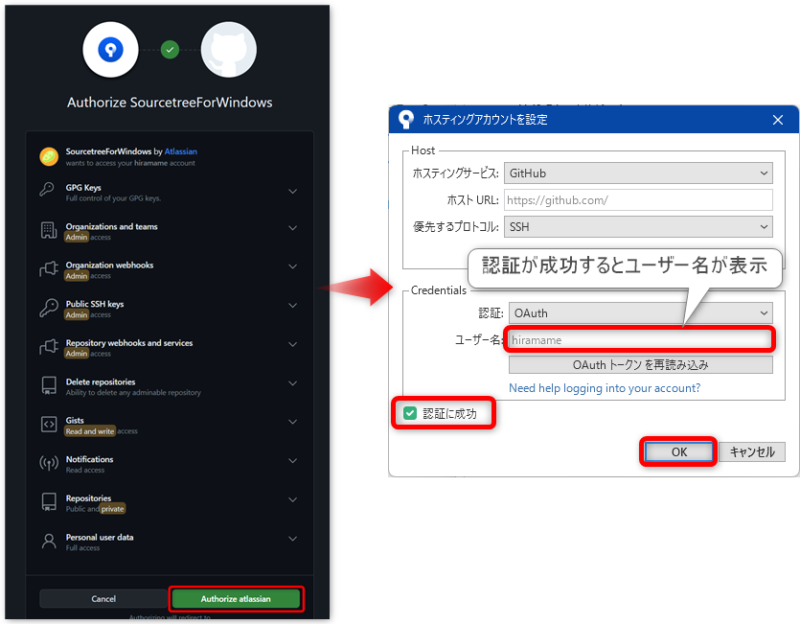Spurcetreeとは
Sourcetree は、 Atlassianが提供する、デスクトップ向け Gitクライアントです。
Windows と macOS の両方に対応しており、GUI ベースで直感的に操作できるため、CLI 操作に慣れていないユーザーでもバージョン管理をスムーズに扱えます。
ライセンス形態(2025年11月時点)
Sourcetree は 完全無料で提供されており、個人利用・商用利用どちらも可能 です。
Atlassian アカウントを使用してアプリを有効化する必要がありますが、利用料は一切かかりません。
参考情報:
・コミュニティフォーラム:Solved: Sourcetree license (commercial use)
・Atlassian Customer Agreement
インストール手順
① Sourcetree公式サイトの[Download for …]をクリックしてインストーラーを入手します。
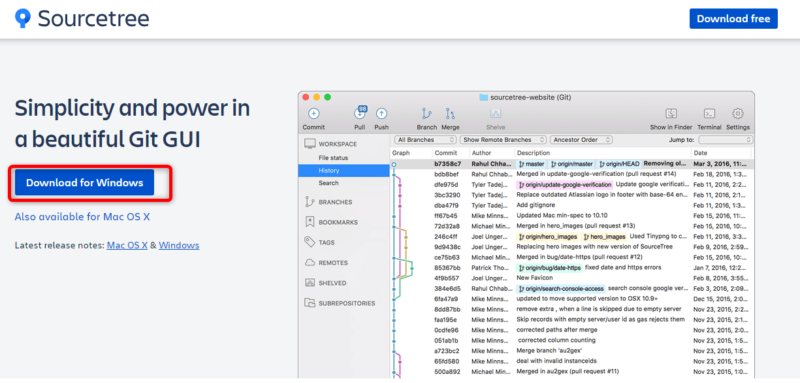
➁ インストーラーを起動し、画面の指示に従って設定を進行していきます。
インストーラーの設定進行例
インストーラーで設定していく項目は利用環境によりますが、以下にGitHubで使用する際の進行例をまとめておきます。
Pick tools to download and install :
・Mercurialを使いたい方はチェックを入れます
・Githubを使用する場合、詳細設定にある
「改行の自動処理」は無効としたほうが良いようです。
(参考情報)
③ インストーラーの設定が完了後、以下のような画面が展開したら、Source treeのインストールは完了です。
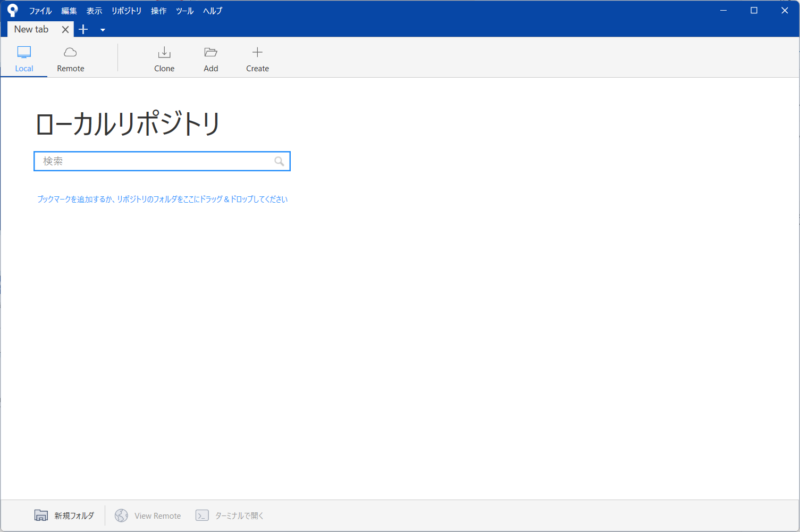
GitHubを使うための設定
インストールが完了したら、続いてGitHubを使用するための設定を進めていきます。

SSHキーの設定
GitHubアカウントの認証設定
[Host]をそれぞれ以下のように設定します。
①ホスティングサービス:GitHub
②優先するプロトコル :SSH
上記設定が完了したら、[Credentials]の
③[OAuthトークンを再読み込み]ボタンをクリックします
GitHubのページが開くため、
[Authorize atlassian]をクリックしてアクセスを許可します。
設定が完了すると、[Credentials]のユーザー名が反映され、「認証に成功」のメッセージを確認できます。